- 系统
- 教程
- 软件
- 安卓
时间:2020-10-27 来源:u小马 访问:次
bilibili直播姬是一款功能非常强大的直播软件,集成弹幕、一键开播、高清播放、快捷管理等功能为一体,无需在网页上进行任何操作即可开始直播。有小伙伴在使用哔哩哔哩直播姬却不知道怎么录屏,下面小编就给大家分享bilibili直播姬录屏操作方法,需要的小伙伴快来看看吧!
方法步骤:
1、首先需要先进入并登录到bilibili直播姬的主界面,在直播类型中选择你想要直播的类型,除了游戏之外,在这一步用户还可以选择想要录屏的后台程序,选择完成后点击“完成”即可,如下图所示:
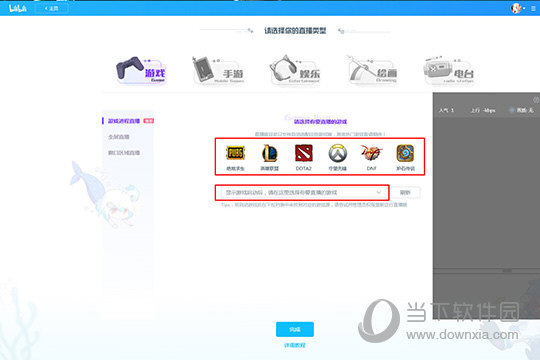
2、在左下角的直播素材中选择“抓屏”选项,弹出显示器的选择界面,选择调整显示器的来源命名,之后选择确定即可,如下图所示:
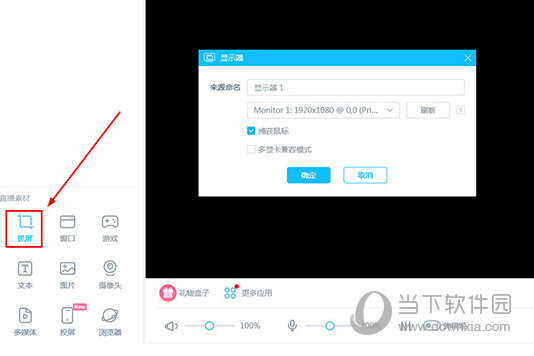
3、图中红色的边框就是录屏的范围大小,如果用户想要录制某个窗口或区域,则可以点击鼠标右键调出操作栏,选择其中的“裁剪”选项调整录屏的范围,如下图所示:
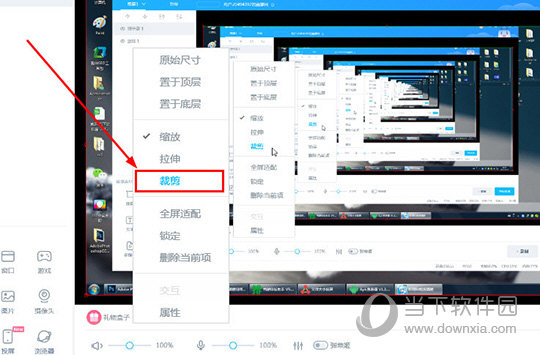
4、调整到自己需要的区域后,如果你想要锁定录屏的范围,只需要点击操作栏中的“锁定”选项即可成功锁定,如下图所示:
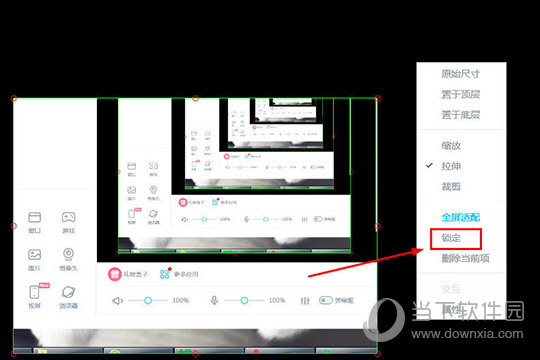
5、调整完区域范围后,接下来就是开始屏幕的录制啦,在右下角找到“录制”选项进行点击,如下图所示:
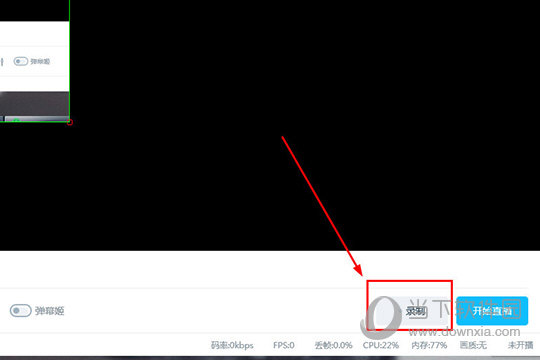
6、开始录制后,当鼠标不处于录制功能选项上时,将会显示已经录制的时间,电脑整体的码率、FPS、丢帧、CPU、内存占用率等信息都可以在右下角进行观察,如下图所示:
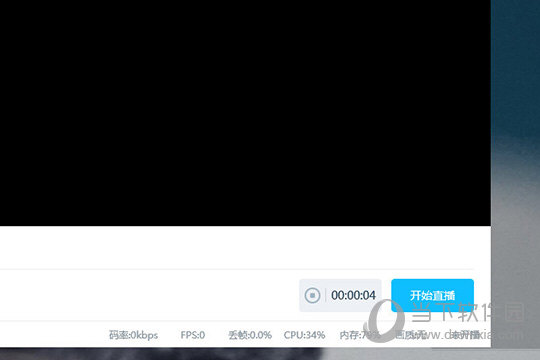
7、如果你想要停止录屏,只需要再点击一下录制即可停止,每个录制的文件将会自动保存到我的文档中,如下图所示:
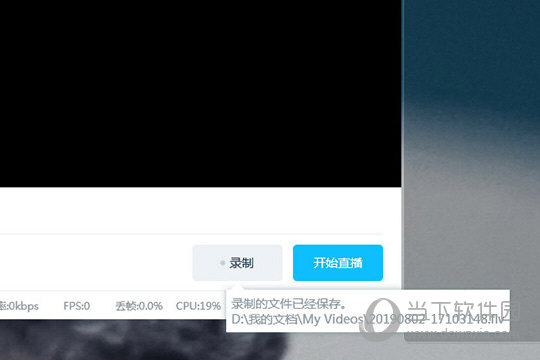
以上就是小编和大家分享的关于bilibili直播姬录屏的具体操作方法了,感兴趣的小伙伴可以跟着以上步骤试一试,希望以上教程可以帮到大家,想要了解更多,点击首页查看精彩教程。





